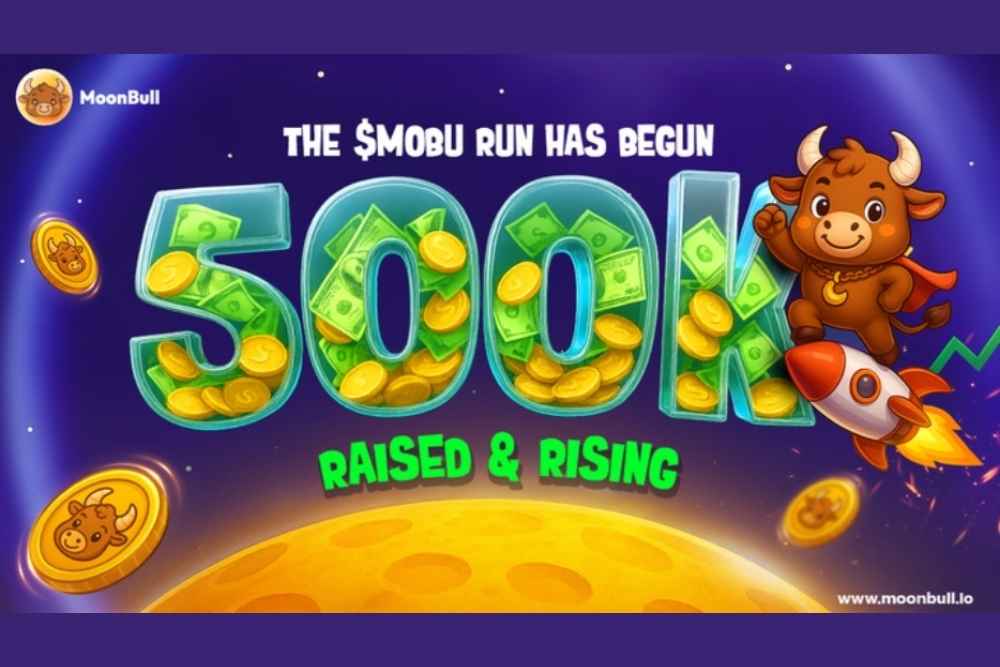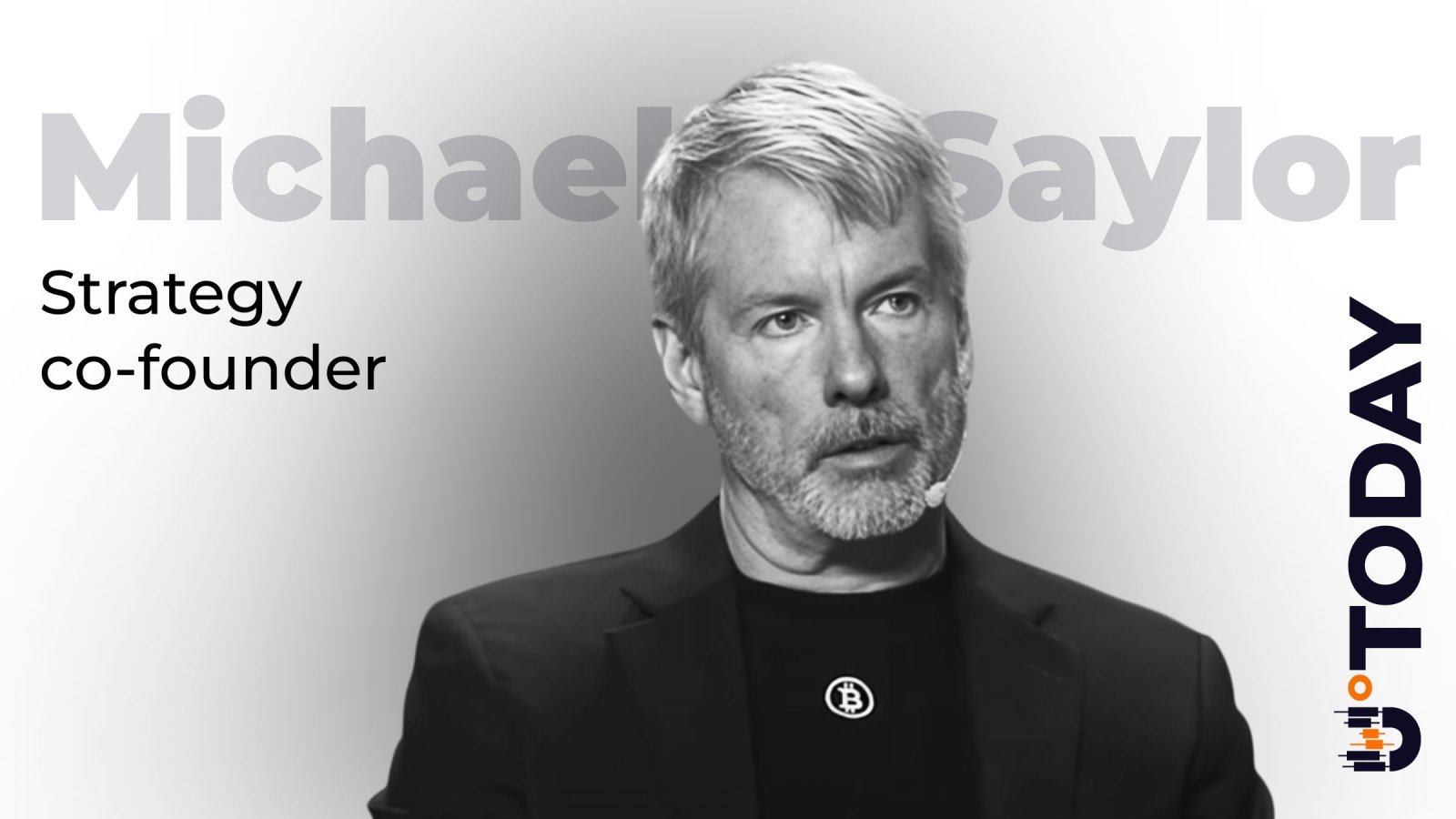Excel2019表格怎么填充图表? Excel图片填充图表的教程
时间:2021-05-25
来源:互联网
标签:
Excel在创建图表后,还可以结合自己的实际,对创建的图表区域进行图表的填充,完成个性化的设置,下面我们就来看看Excel2019使用图片填充图表的教程。
软件名称:Microsoft Office 2019 正式版 中文个人版/学生版(附批量授权) 64位软件大小:4.67MB更新时间:2018-09-26立即下载
1、打开Excel 2019,新建一个文档

2、打开需要进行背景填充图表所在的工作表

3、选中创建的图表,右键点击鼠标,选择设置图表区域格式
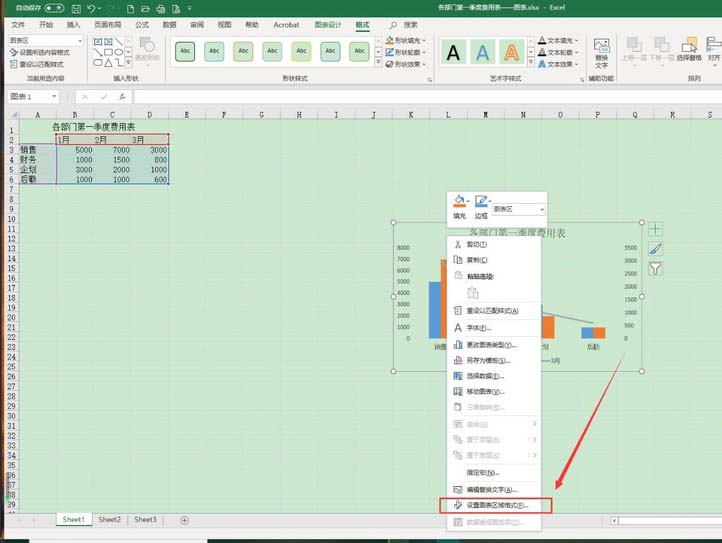
4、在弹出的设置图表区格式区域选择图片或纹理填充,点击图片源-->插入,选择一张比较适合当前使用场景的图片
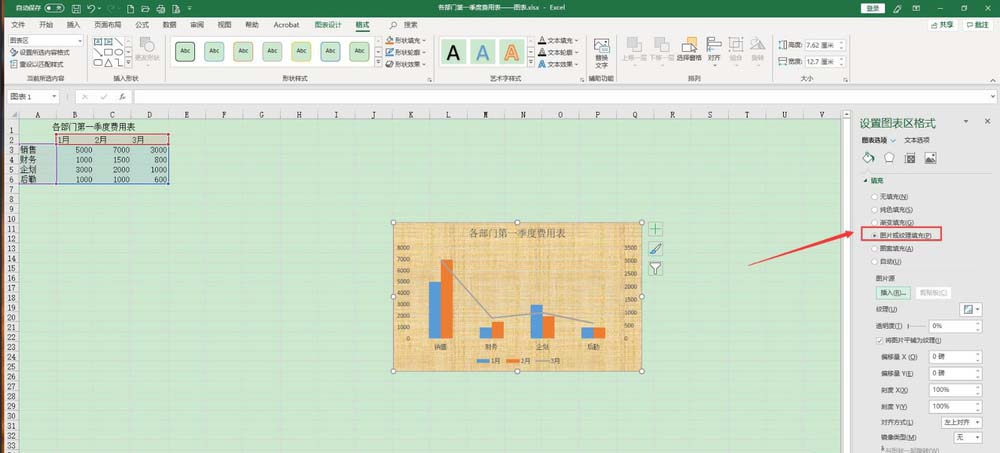

5、完成图片填充后的图表效果如图所示,如果有需要就赶紧来试试吧

以上就是Excel2019使用图片填充图表的教程,希望大家喜欢,请继续关注PHP爱好者。
相关推荐:
Excel2019表格数据怎么就算乘积?
Excel2019表格怎么设置水平垂直打印?
excel2019表格中日期怎么快速标记星期日?
-
 2023年中央空调十大品牌选购指南 家用商用高性价比推荐排行 时间:2025-09-28
2023年中央空调十大品牌选购指南 家用商用高性价比推荐排行 时间:2025-09-28 -
 免费装扮QQ空间详细教程 手把手教你打造个性化空间不花钱 时间:2025-09-28
免费装扮QQ空间详细教程 手把手教你打造个性化空间不花钱 时间:2025-09-28 -
 中国数字资产交易平台官网 - 安全可靠的数字货币交易与投资首选平台 时间:2025-09-28
中国数字资产交易平台官网 - 安全可靠的数字货币交易与投资首选平台 时间:2025-09-28 -
 支付宝账户注销步骤详解 手把手教你彻底关闭账号不留隐患 时间:2025-09-28
支付宝账户注销步骤详解 手把手教你彻底关闭账号不留隐患 时间:2025-09-28 -
 QQ空间皮肤装扮全攻略 教你轻松打造个性化主页 时间:2025-09-28
QQ空间皮肤装扮全攻略 教你轻松打造个性化主页 时间:2025-09-28 -
 Win7系统重装步骤详解 新手也能轻松掌握的电脑系统重装教程 时间:2025-09-28
Win7系统重装步骤详解 新手也能轻松掌握的电脑系统重装教程 时间:2025-09-28
今日更新
-
 原神奈芙尔有什么技能-原神奈芙尔技能详细
原神奈芙尔有什么技能-原神奈芙尔技能详细
阅读:18
-
 2026全球十大最值得信赖的数字货币交易所权威排名
2026全球十大最值得信赖的数字货币交易所权威排名
阅读:18
-
 想知道什么小羊是什么梗吗?揭秘这个爆火全网的可爱梗来源和含义
想知道什么小羊是什么梗吗?揭秘这个爆火全网的可爱梗来源和含义
阅读:18
-
 二重螺旋常驻角色有哪些-常驻卡池角色推荐
二重螺旋常驻角色有哪些-常驻卡池角色推荐
阅读:18
-
 辉烬格洛克怎么配队-辉烬格洛克阵容搭配推荐
辉烬格洛克怎么配队-辉烬格洛克阵容搭配推荐
阅读:18
-
 黑色四叶草魔法帝之道魔导士哪个强-魔导士强度推荐
黑色四叶草魔法帝之道魔导士哪个强-魔导士强度推荐
阅读:18
-
 剑侠世界3挂机烤火怎么操作-剑侠3篝火挂机方法
剑侠世界3挂机烤火怎么操作-剑侠3篝火挂机方法
阅读:18
-
 如鸢左慈地宫50夏侯惇怎么打-徐庶全员存活
如鸢左慈地宫50夏侯惇怎么打-徐庶全员存活
阅读:18
-
 2026年新手必看:五大安全加密货币交易平台权威推荐
2026年新手必看:五大安全加密货币交易平台权威推荐
阅读:18
-
 卡拉彼丘推进模式怎么玩-卡拉彼丘手游推进模式玩法
卡拉彼丘推进模式怎么玩-卡拉彼丘手游推进模式玩法
阅读:18